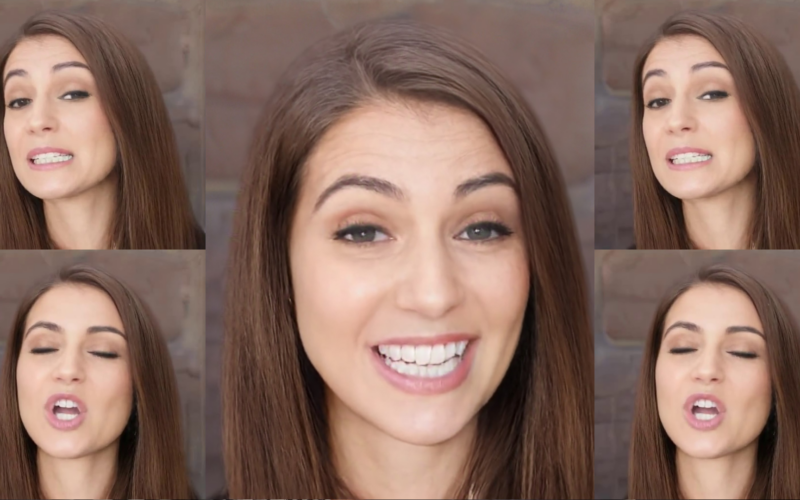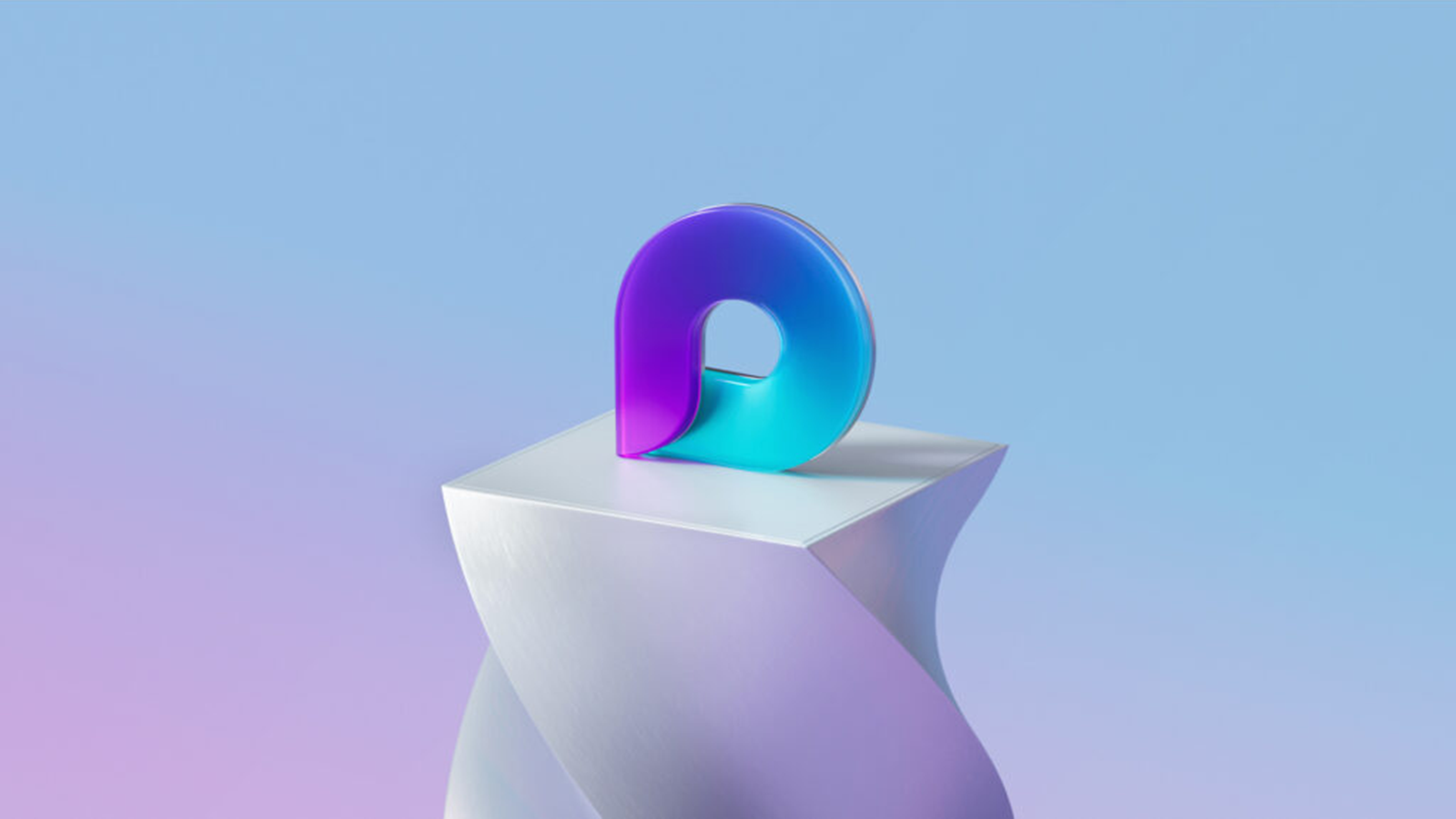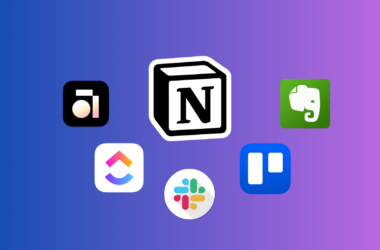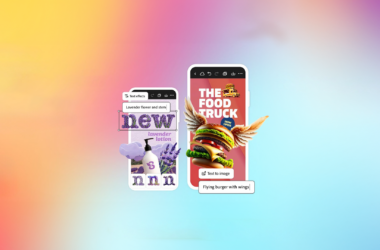Índice
Desde o anúncio do Microsoft Loop no final de 2021, a empresa tem incorporado seus recursos aos aplicativos do Microsoft 365, como o famoso Teams e o Outlook, mantendo a fase beta privada. Com a chegada da versão prévia esse ano, os usuários podem começar a experimentar o mais novo gerenciador de projetos da marca.
Criado para oferecer uma experiência colaborativa revolucionária quando se trata de trabalho em equipe, conteúdo e tarefas em diferentes ferramentas e dispositivos, o programa se tornou um grande interesse de quem visa trabalhar com mais facilidade e praticidade.
O que é o Microsoft Loop?
Lançado em março de 2023, o Microsoft Loop se tornou conhecido por ser o Notion da Microsoft. Com a mesma premissa que o famoso programa de gerenciamento, ele é um aplicativo online acessado via navegador web, bem como em celulares.
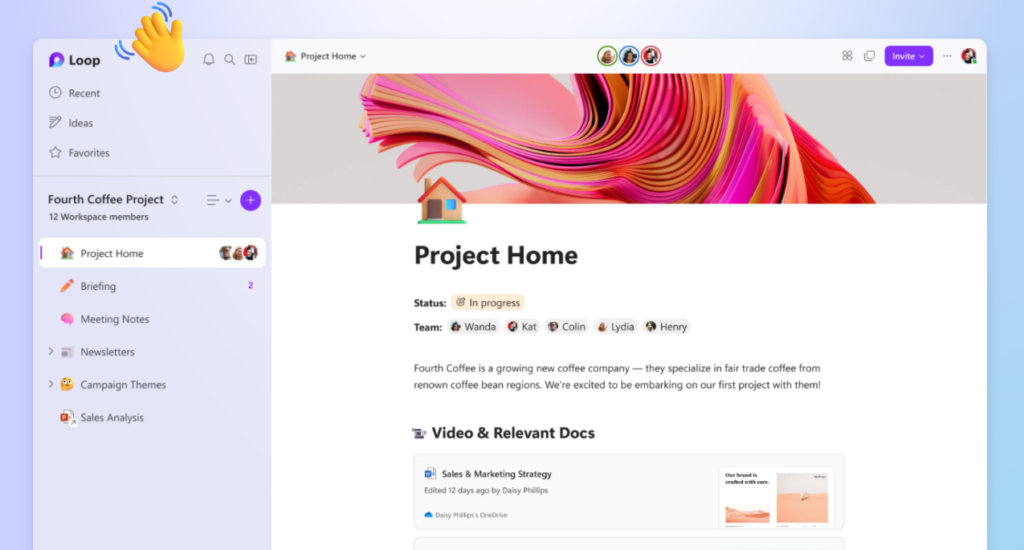
É importante lembrar que apesar de qualquer pessoa com uma conta Microsoft poder experimentá-lo atualmente, alguns recursos podem pedir por uma assinatura do Microsoft 365. Além disso, em casos de contas corporativas ou educacionais, o administrador precisa habilitar o aplicativo para que outros usuários também possam ter acesso.
Com foco na versatilidade, o Loop oferece uma gama de utilidades para a gestão tanto de projetos quanto para organização pessoal:
- Gestão de Rotinas: uma agenda para estabelecer e acompanhar tarefas diárias.
- Definição de Metas e Objetivos: planejador para criar e monitorar objetivos, como um plano de estudo ou metas pessoais.
- Controle de Prazos e Tarefas: Ajuda a gerenciar prazos e responsabilidades, como o pagamento de contas ou outras obrigações.
- Listas de Atividades: Permite criar listas para diferentes propósitos, como compras de mercado ou afazeres domésticos.
- Planejamento a Longo Prazo: Ótimo para projetos que exigem planejamento estendido, como a organização de uma viagem ou eventos futuros.
- Acompanhamento do Progresso: Facilita o acompanhamento e monitoramento do progresso em projetos pessoais, como uma reforma ou qualquer empreendimento que exija um acompanhamento passo a passo.
No mais, ele se baseia em três elementos centrais: páginas, componentes e espaços de trabalho.
Os componentes são basicamente trechos de texto para serem compartilhados, como listas ou parágrafos, e utilizados para colaboração em vários outros aplicativos como o Microsoft Teams e o Outlook, já anteriormente mencionados. Dessa forma, qualquer alteração feita em um componente é imediatamente refletida em todos os lugares, o que mantém tudo atualizado.
As páginas são lugares onde se pode adicionar texto, imagens e componentes, e que possibilitam a colaboração em tempo real entre pessoas. Já os espaços de trabalho são ambientes virtuais que agrupam páginas relacionadas e simplificam a colaboração em projetos. Eles também podem conter páginas de planejamento, resumos, notas de reuniões e outras informações.
Como acessar o Microsoft Loop
A plataforma foi pensada para ser versátil, e por isso é possível acessar através da Web e aplicativos para sistemas operacionais de computadores e smartphones.
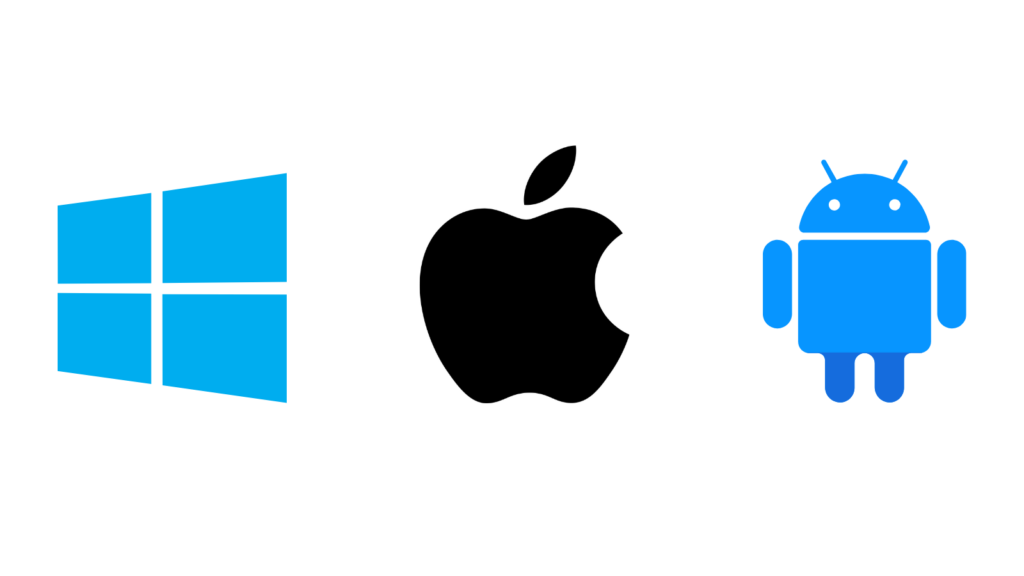
- Web: disponível no site do Microsoft Loop, basta acessar entrando com sua conta Microsoft em qualquer dispositivo.
- Windows: o aplicativo para PC está disponível para instalação a partir da Microsoft Store.
- Android: encontre o app na Google Play Store.
- iPhone/iPad: o aplicativo pode ser encontrado na App Store, sem versão adaptada para o iPad.
Quanto custa
Enquanto o Loop estiver em período de Visualização Pública, a Microsoft manterá a plataforma gratuita para contas pessoais, com recursos exclusivos para quem for assinante Microsoft 365. Entretanto, vale frisar que há limites de utilização neste momento:
- 5 GB de tamanho para cada workspace Loop
- 5 workspaces criados para cada usuário
- 50 membros para um workplace
Microsoft Loop x Notion

A verdade é que, desde o lançamento do Loop, muitas comparações foram realizadas com o aplicativo Notion, seu concorrente. Mas embora compartilhem várias semelhanças, existem diferenças entre os dois programas que podem ajudar na escolha da melhor opção.
Templates
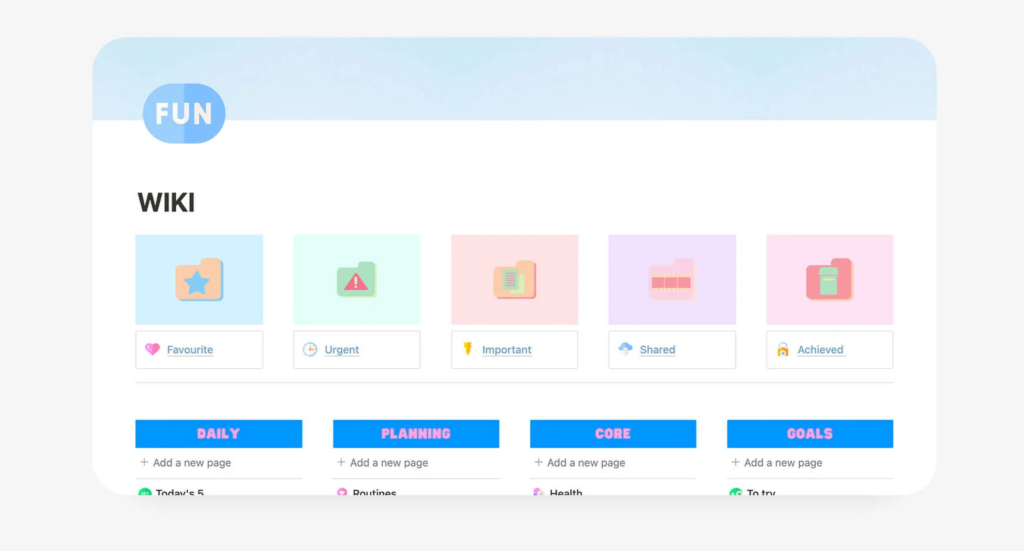
Ambas as opções oferecem modelos de design já prontos para começar, mas cada um segue um caminho diferente. Você pode usá-los como estão ou até como ponto de partida para criar algo personalizado.
Modelos (templates) podem ser muito úteis por ajudarem a poupar tempo, permitindo que você não comece do zero a cada novo projeto — o que convenhamos, pode ser um pouco desgastante. A capacidade de personalizá-los para se adaptar ao seu fluxo de trabalho é uma grande vantagem e eles também abrangem várias categorias, o que facilita encontrar o que você precisa rapidamente.
Integração
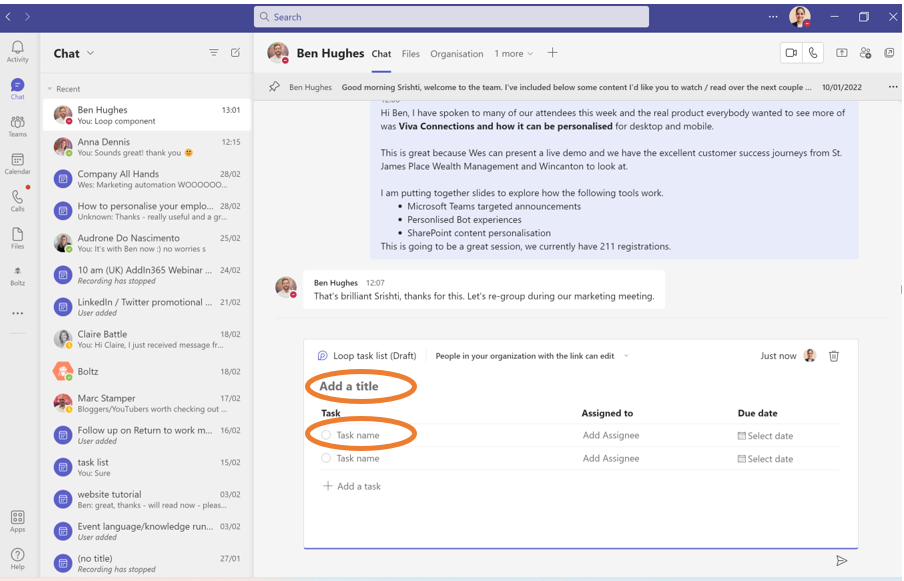
Ambos os aplicativos asseguram uma experiência integrada, permitindo que os usuários transitem entre várias ferramentas sem interrupções. Porém, alguns detalhes podem fazer um grande diferencial.
Com o Loop, é esperado que se integre de forma harmoniosa com outros produtos da Microsoft. Por outro lado, o Notion se destaca por uma integração que abrange plataformas diferentes de colaboração como o Zoom, Slack e Google. Nesse caso, isso acaba sendo especialmente vantajoso para empresas que dependem fortemente de ferramentas de comunicação constante. A ideia fundamental por trás de um espaço de trabalho é ter todas as aplicações associadas trabalhando juntas de forma fluida, para facilitar e não haver problemas de limitação. Alternar constantemente entre aplicativos durante o trabalho, por exemplo, pode ser incômodo.
Inteligência Artificial
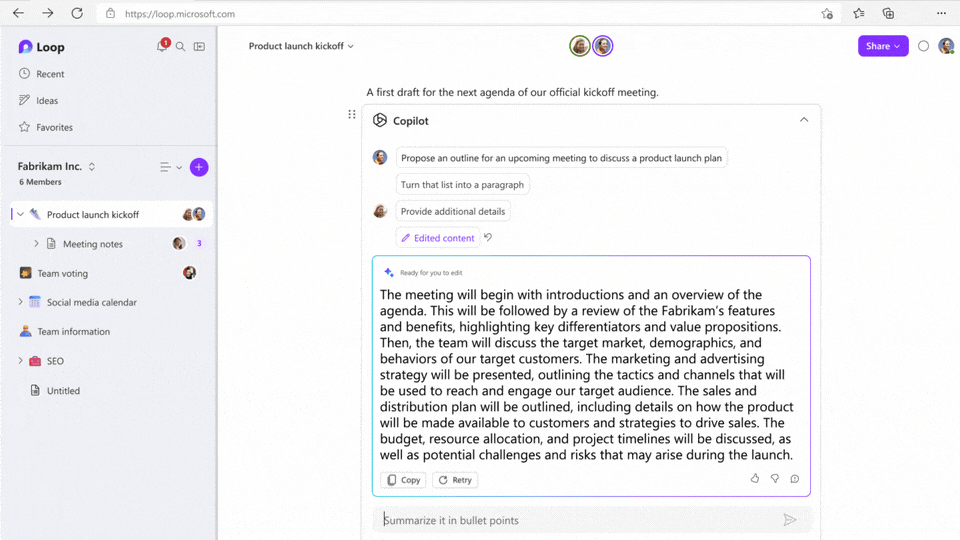
O Microsoft Loop usa a IA do Copilot para oferecer sugestões contextuais, auxiliando na materialização de suas ideias. Por outro lado, o Notion aproveita dessa tecnologia para automatizar tarefas um pouco mais cansativas. Como seu modelo é mais avançado, ele também é capaz de ajudar na redação, explicação, tradução, entre outras funções.
A ideia é que ao empregar a IA para automatizar essas tarefas, você possa direcionar mais tempo para avançar e alcançar os seus objetivos, sem perder tempo com trabalhos monótonos.
Preço
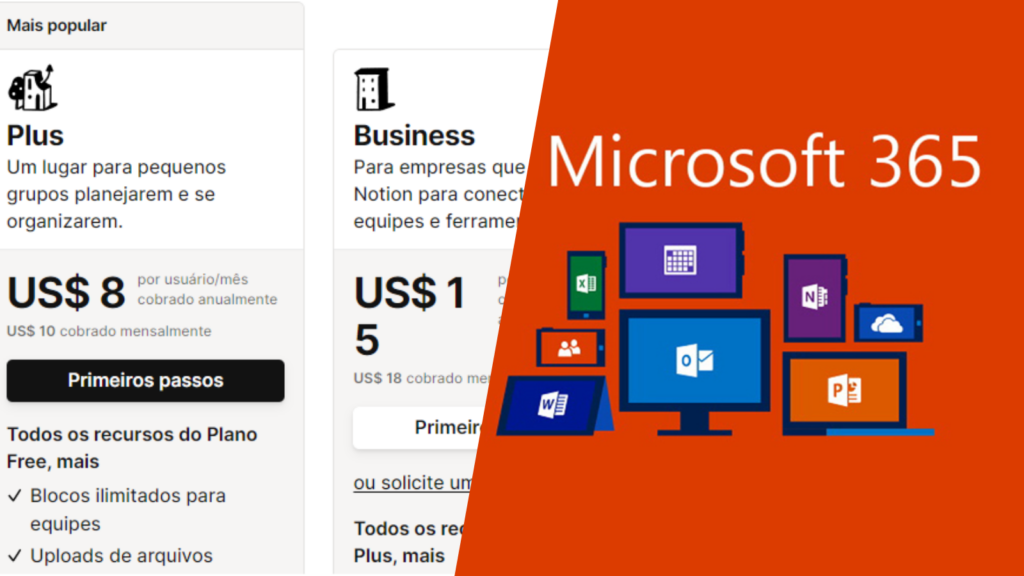
Quando se trata de escolher uma boa ferramenta de gerenciamento de projetos, o principal costuma ser o preço, até porque eles costumam vir em assinaturas mensais. Tanto o Loop quanto o Notion oferecem uma versão gratuita, mas há diferenças um tanto significativas em relação a valores.
O Notion apresenta várias opções de preços, com versão gratuita, assim como seu pacote Enterprise. A diferença principal nos preços está relacionada ao aumento do número de colaboradores convidados conforme você vai avançando nos planos. Por isso, vale a pena optar por um plano que se ajuste ao trabalho que será realizado, bem como o tamanho da equipe. Os valores variam, por exemplo, de $8 (R$39,21 na cotação atual) para o plano Plus a $15 (R$73,51 na cotação atual) para o plano Business por mês, o que é bastante acessível, considerando todos os recursos disponibilizados.
Conforme mencionado anteriormente, ainda é um pouco difícil comparar os dois programas neste quesito, uma vez que o Microsoft Loop segue gratuito para versão experimental. Ainda assim, se considerarmos a possibilidade de se unir aos outros aplicativos da Microsoft, o custo-benefício deve ser levado em conta, afinal, ele não precisaria ser adquirido separadamente e ainda viria com o pacote de outros programas bem úteis em termos de produtividade.
Colaboração

Já foi destacado que ambos os aplicativos são excelentes para colaboração, mas divergem na capacidade de edição simultânea no espaço de trabalho. Nesse quesito, para alguns, o Notion pode se sobressair, mas para outros, o Loop parece ser mais vantajoso.
No Notion, um número ilimitado de usuários pode editar ao mesmo tempo, com todas as alterações refletidas instantaneamente. Já no aplicativo da Microsoft, o limite de edição simultânea é de até 50 pessoas, ainda que um máximo de 12 por vez seja o sugerido pela empresa. A razão é de que essa limitação evita uma sobrecarga no espaço de trabalho.
Ainda que haja limite apenas no Loop, é prudente que, ao utilizar o Notion, um limite seja considerado para evitar que diversas alterações simultâneas nos espaços de trabalham comprometam sua integridade.
Segurança
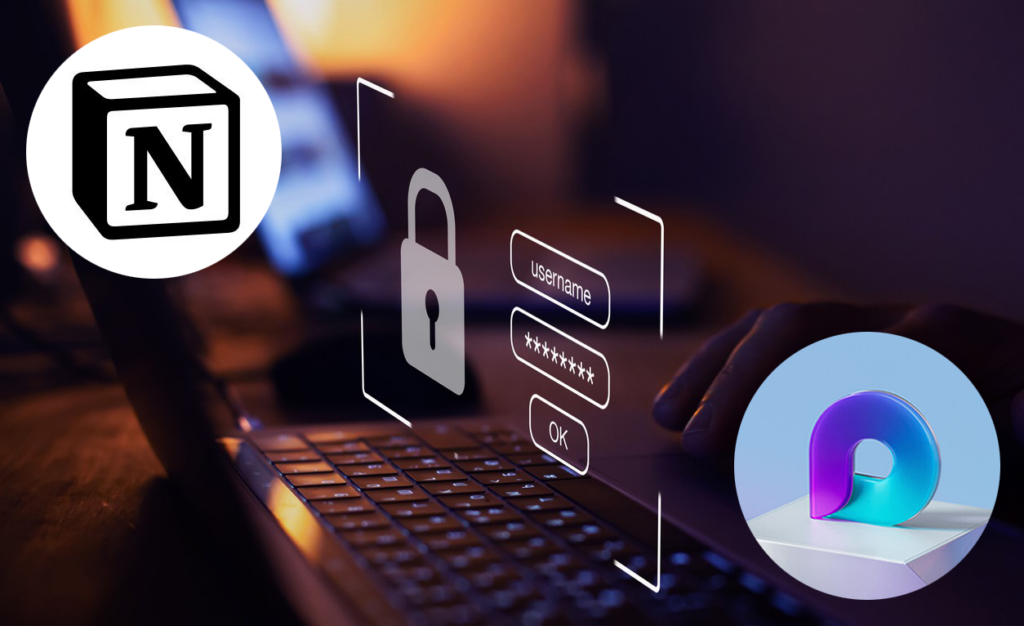
Esse é um dos pontos principais que se destaca na disputa entre Loop ou Notion. Embora ambos ofereçam criptografia para proteção, no Notion, ela é exclusiva do plano Enterprise. Qualquer outro tipo de assinatura não oferece a segurança máxima. Recursos como registros de auditoria e logins únicos estão reservados apenas para membros premium.
Já no Loop, essa parte exige um trabalho mais coletivo, visto que os usuários precisam criar grupos de segurança junto à sua associação ao Azure AD. A partir daí, os administradores concedem acesso aos usuários, mas também podendo cancelá-lo a qualquer momento. Em comparação com seu concorrente, essa abordagem do aplicativo pode ser considerada mais segura de alguma forma, pois permite aos administradores monitorar e detectar possíveis riscos de segurança e se prevenir.
No geral, diversas opiniões são expostas na internet, uma vez que uma opção entusiasma o público e a outra já caiu no gosto dos usuários. Ainda assim, o Loop parece estar cada vez indo bem e mudando opiniões. Atualmente, somente o Outlook, o chat do Teams e o Whiteboard suportam os componentes do aplicativo. Ainda assim, a expectativa é que em breve, ele também seja incorporado ao OneNote e ao Word para a web.
O Microsoft Loop está disponível para download na Microsoft Store, sendo que em sua versão web, é necessário ter o Windows 10 ou superior. Já nas versões para celular, você pode baixá-lo no iOS e Android.
Criando um espaço de trabalho
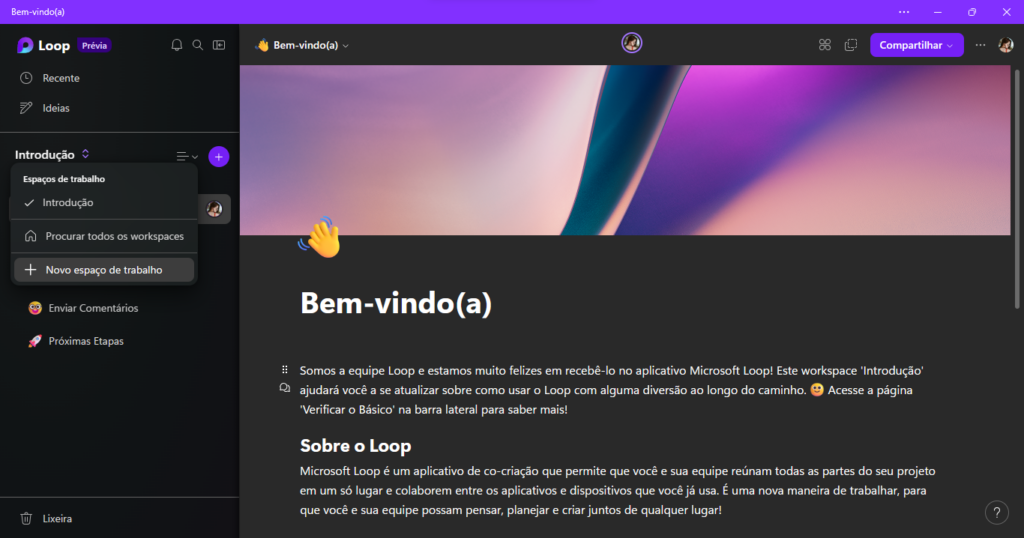
Como usar o Loop pela primeira vez? É necessário criar um espaço de trabalho. Para isso, assim que fizer o download do aplicativo, ganhar acesso com a sua conta e uma página de boas-vindas for exibida, basta pressionar as duas pequenas setas ao lado de Introdução na barra lateral, e logo escolher Novo espaço de trabalho.
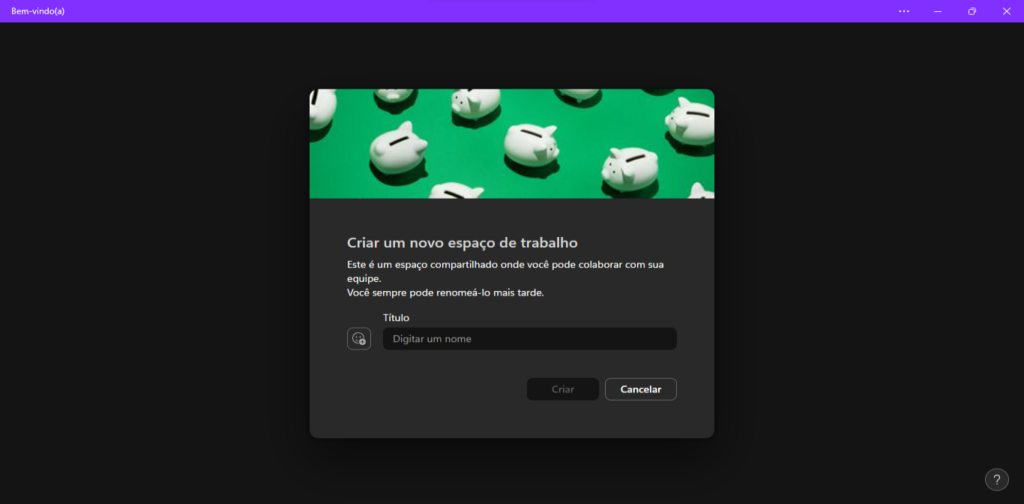
Com uma nova janela sendo exibida, basta inserir um nome para o novo ambiente. Depois disso, é só clicar em Criar.
Uma observação é que em relação a capa do espaço de trabalho, também é possível escolher outra imagem da galeria de imagens, assim como o design com outras cores disponíveis.
Criando páginas
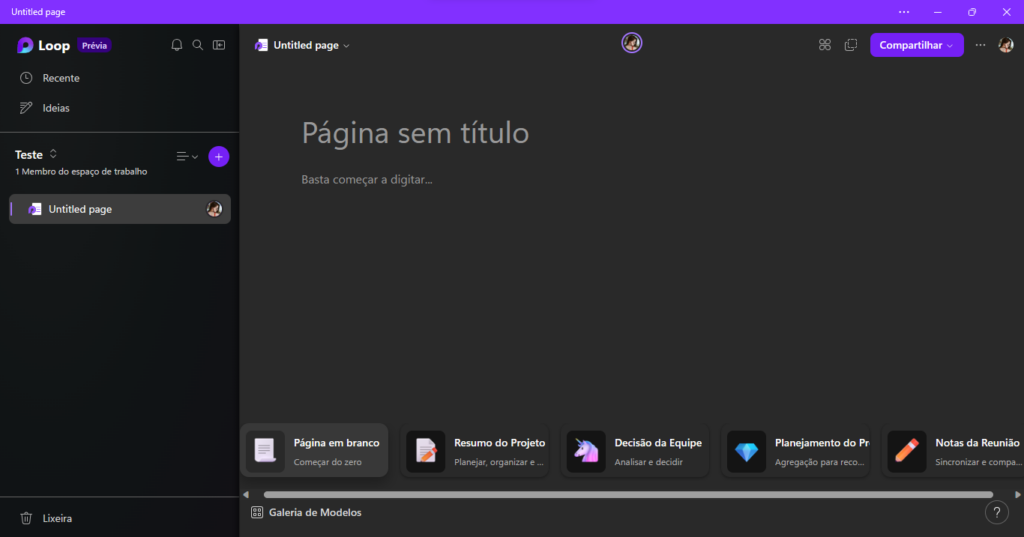
Após a criação do espaço de trabalho, você logo será direcionado para sua primeira página. Na seção Página sem título, basta definir um nome para ela e, caso queira, escolher um ícone representativo através do botão Ícone adicionar.
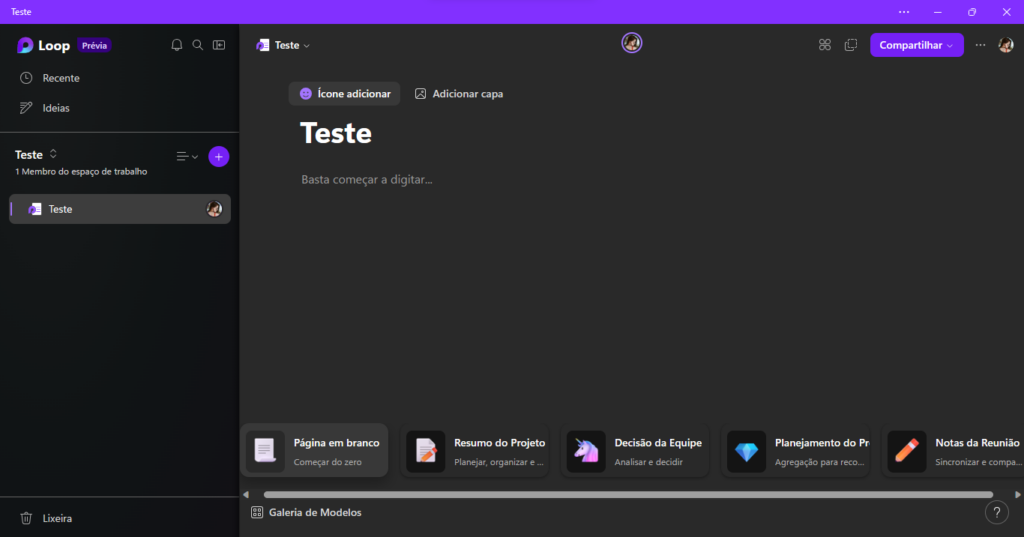
Já no caso de incluir uma imagem de capa na página, é só clicar em Adicionar capa e selecionar uma imagem da galeria disponível.
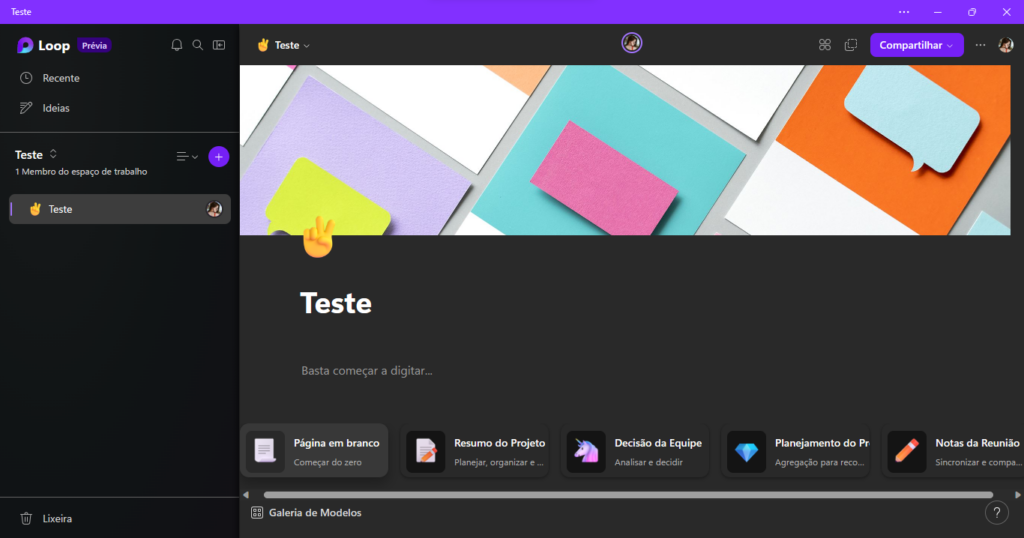
Adicione textos e elementos
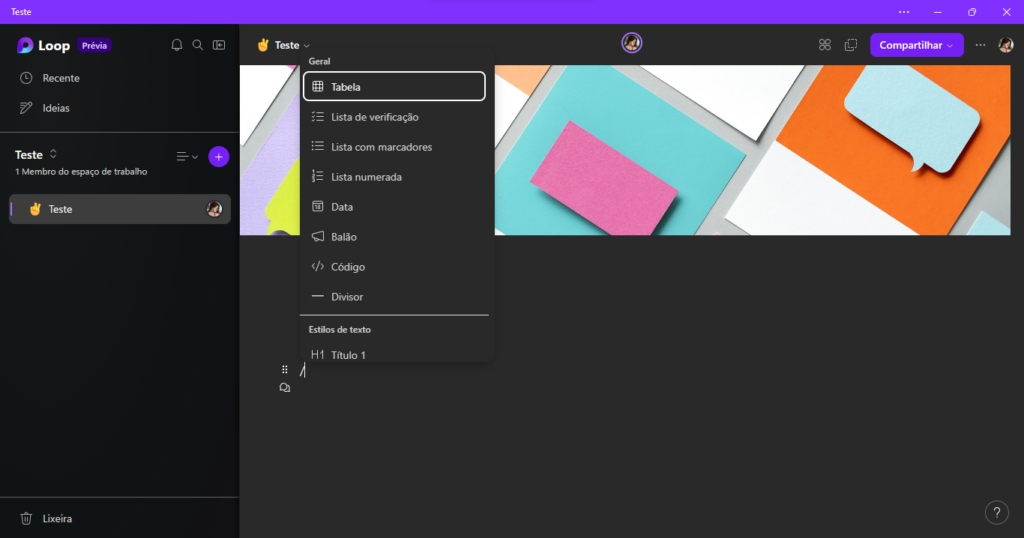
No campo Comece a digitar…, você pode inserir algum texto ou apenas digitar “/” para ver uma variedade de elementos disponíveis para serem adicionados, como títulos, tabelas, listas de verificação, entre outros.
No caso de querer mencionar alguém, basta digitar “@” seguido do nome da pessoa e selecioná-lo nos resultados exibidos.
Use um template
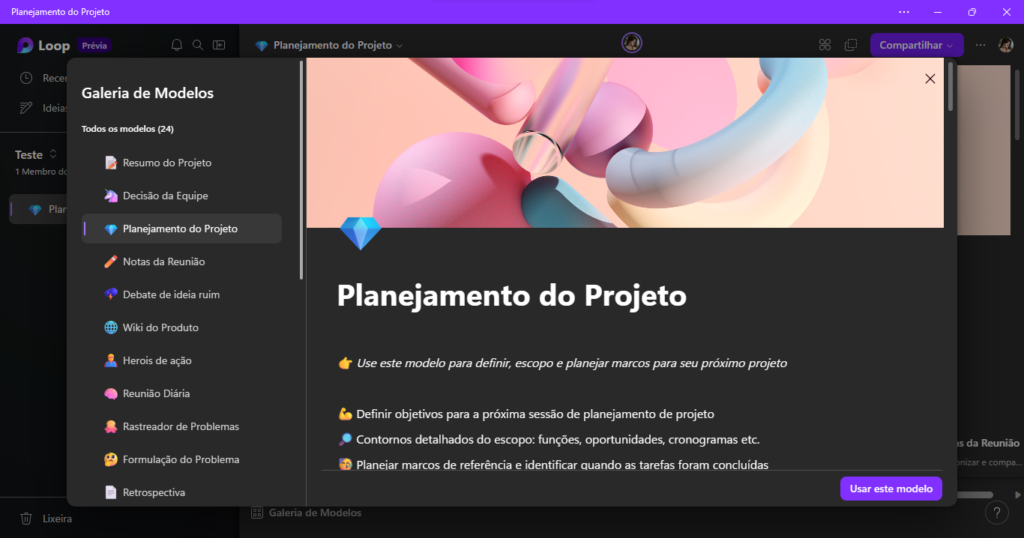
Para usar um template, ou seja, um tipo de modelo ou padrão pré-formatado, você deverá seguir até a parte inferior da página e selecionar Galeria de Modelos. Uma vez que você tenha já optado o de sua preferência, basta finalizar clicando em Usar este modelo.
Cada opção sugerida também pode ser ajustada conforme necessário, além de te permitir adicionar mais elementos e textos conforme desejado.
Transforme um elemento em um componente
Qualquer elemento também pode se tornar um componente no Microsoft Loop, a fim de que seja compartilhado e até editado em outros aplicativos acoplados do Microsoft 365.
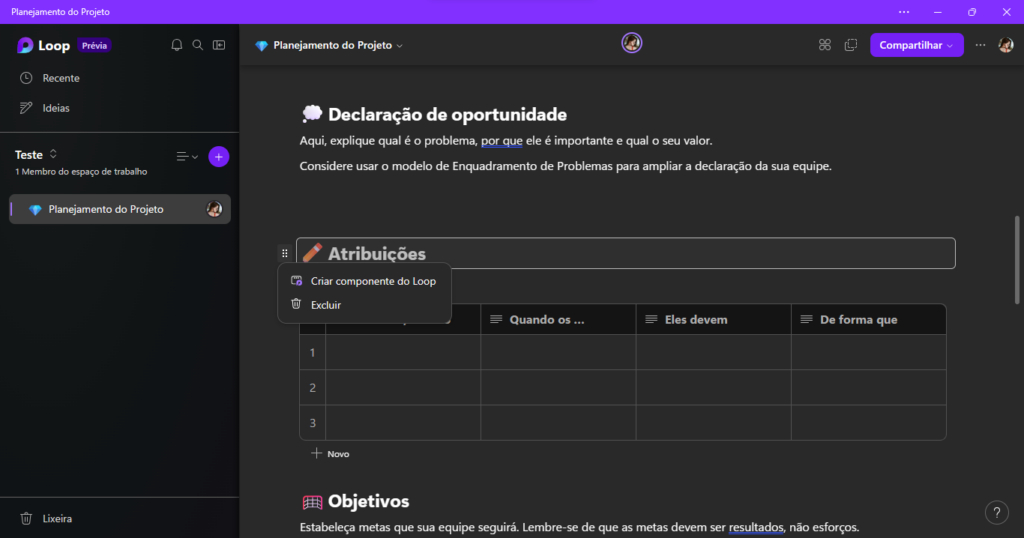
Você deve selecionar o elemento clicando sobre ele mesmo e logo, clicar no ícone de seis pontos localizado à esquerda ou acima desse elemento. No menu que aparecer, escolha Criar componente do Loop.
Dessa forma, o elemento será marcado com uma linha e o logotipo do aplicativo, indicando que se transformou em um componente. Para compartilhá-lo em outro aplicativo, é só clicar numa figura de duas caixas sobrepostas no canto superior direito, que formam o ícone de Copiar componente. Com isso, será possível obter o link e colá-lo em um e-mail do Outlook ou em uma conversa no Teams, por exemplo.
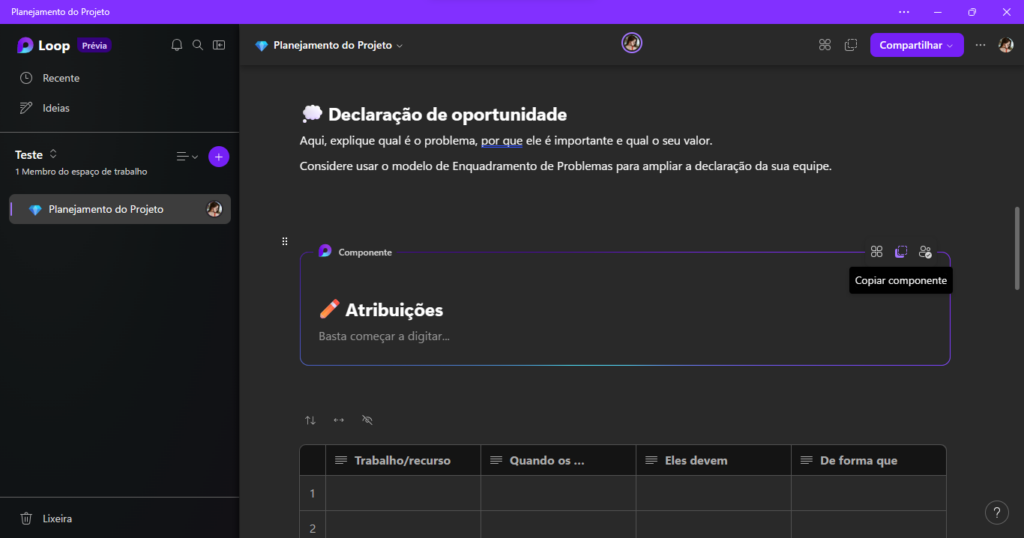
Adicione páginas e subpáginas
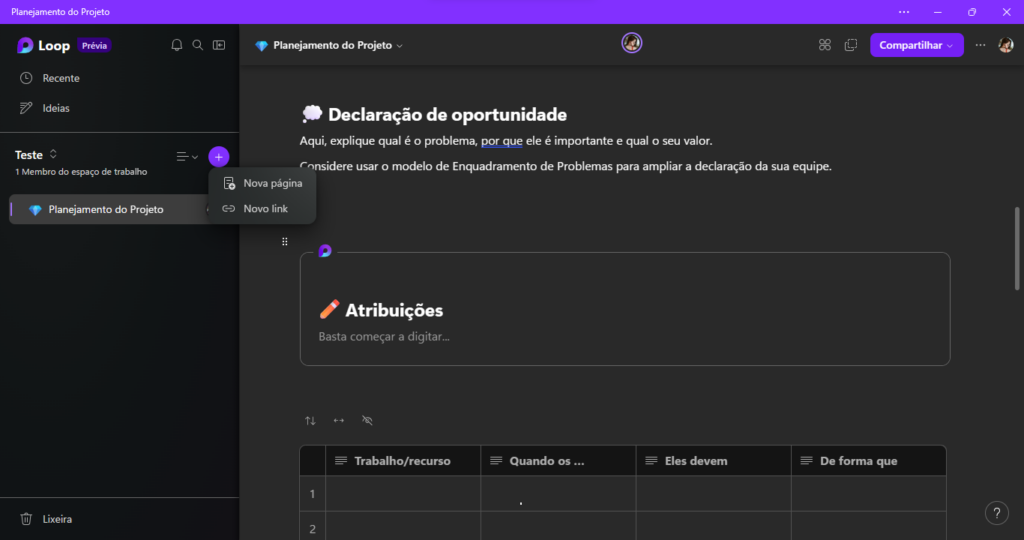
Se desejar expandir o espaço de trabalho com mais páginas, também é possível através do botão “+” no painel lateral esquerdo. Logo, é só escolher a opção Nova página no menu.
Já no caso de algo mais específico como uma subpágina, basta clicar nos três pontos ao lado da página desejada no painel lateral e selecionar Nova subpágina.
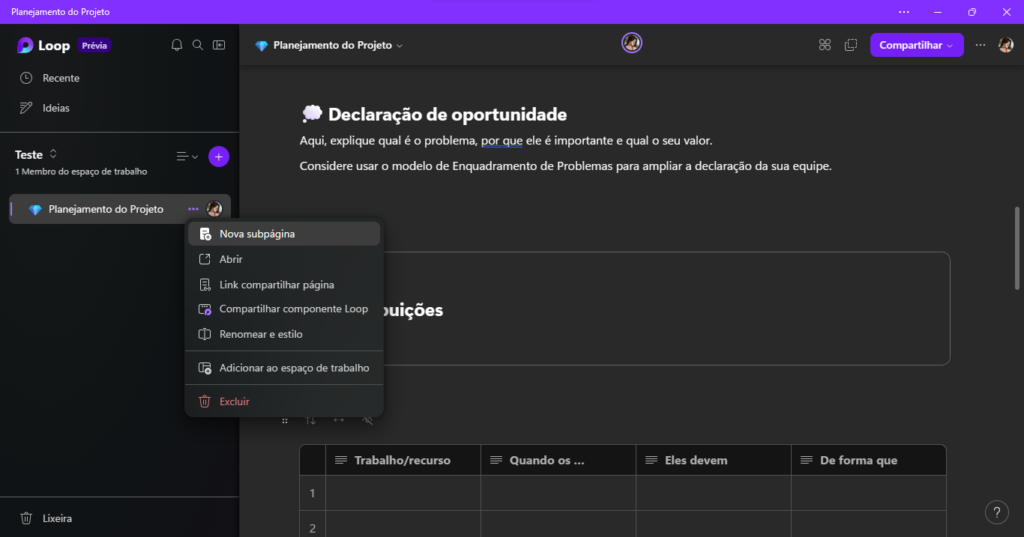
Criando páginas na seção de ideias
A seção Ideias traz a vantagem de poder trabalhar em páginas antes de adicioná-las a um espaço de trabalho, o que pode ser útil no caso de compartilhamento com uma equipe, mas em momentos em que você ainda não deseja que a página seja vista.
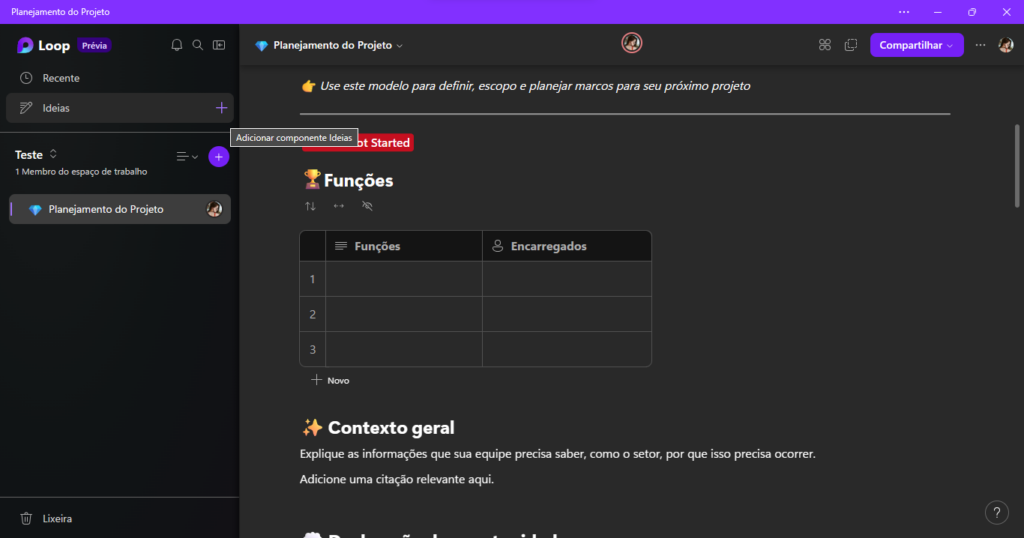
Para criar uma página nesse campo, é só passar o cursor sobre o botão Ideias no topo do painel lateral esquerdo, e clicar no “+” que aparecerá.
Já para adicionar uma dessas páginas criadas a um espaço de trabalho, é necessário clicar em Ideias novamente, e esperar por uma lista das páginas dessa área ser exibida na janela principal. Logo, é só passar o cursor sobre a página desejada, clicar nos três pontos e selecionar Adicionar ao espaço de trabalho no menu de opções. Depois disso, é só escolher o nome do espaço de trabalho onde deseja a página adicionada.
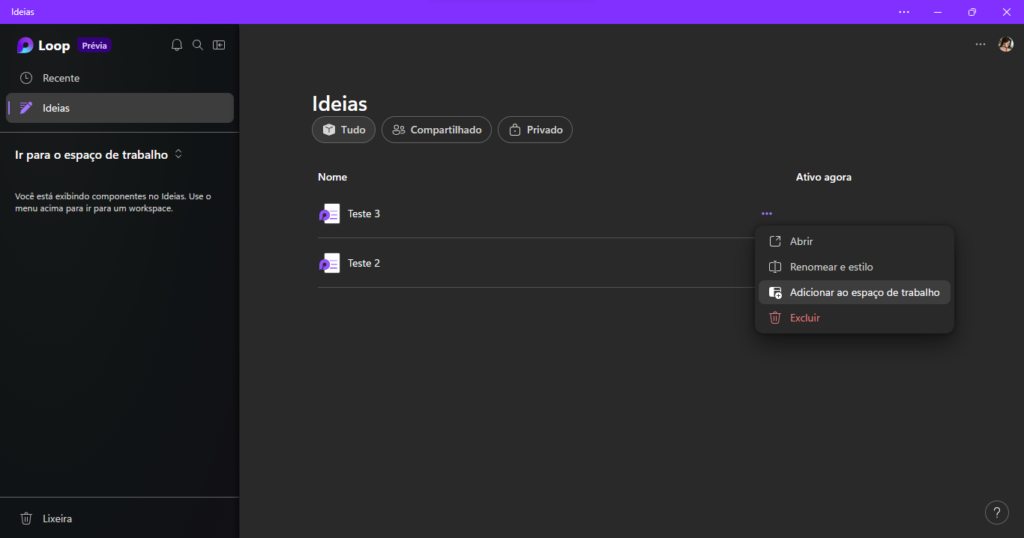
Restaurando a versão anterior de uma página
Exclusivo do aplicativo do Microsoft Loop na web, é permitido que várias versões de uma página se mantenham enquanto você e outras pessoas fazem alterações nela. Caso prefira uma versão anterior da página, é possível visualizar o histórico de versões e simplesmente restaurar uma delas para o seu espaço de trabalho.
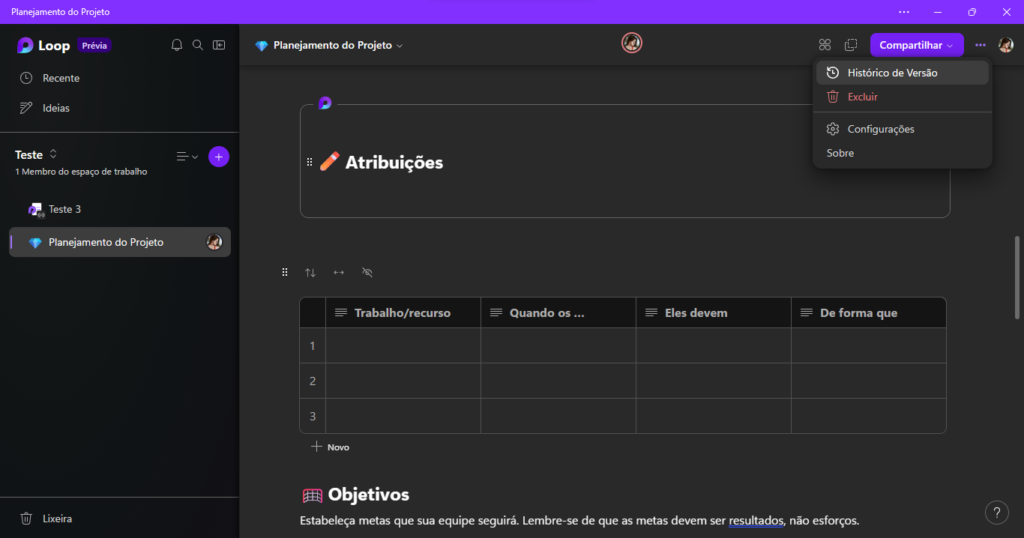
Com a página aberta, é preciso clicar no ícone de três pontos no canto superior direito e selecionar Histórico de versão. No painel lateral à direita, a data/horário da versão anterior desejada deve ser escolhida para que então seja exibida na janela principal. Assim, para substituir a página pela versão selecionada, basta apenas clicar em Restaurar.
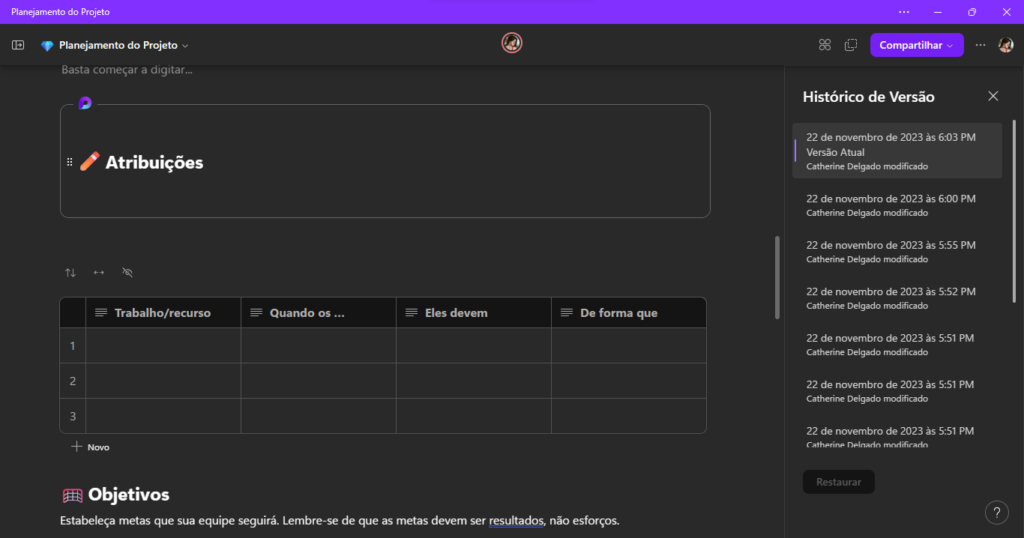
Compartilhando páginas e espaço de trabalho
Sempre prezando o trabalho em equipe, o Microsoft Loop também permite convidar pessoas para colaborarem em um espaço de trabalho ou em alguma página.
Ao compartilhar um espaço de trabalho, cada pessoa pode visualizar e editar qualquer página nele. Já ao compartilhar uma página, os colaboradores terão acesso somente àquela página para visualização e edição.
Compartilhando o espaço de trabalho
Aqui, existem duas maneiras de compartilhar um espaço de trabalho:
- Com uma página aberta desse espaço na janela principal, você irá clicar no botão Compartilhar no canto superior direito e escolher Espaço de trabalho no menu.
- Exclusivo do aplicativo da web, é só passar o cursor sobre o espaço de trabalho desejado e clicar no ícone de três pontos. Em seguida, com a aparição de Membros no menu de opções, é só selecioná-lo.
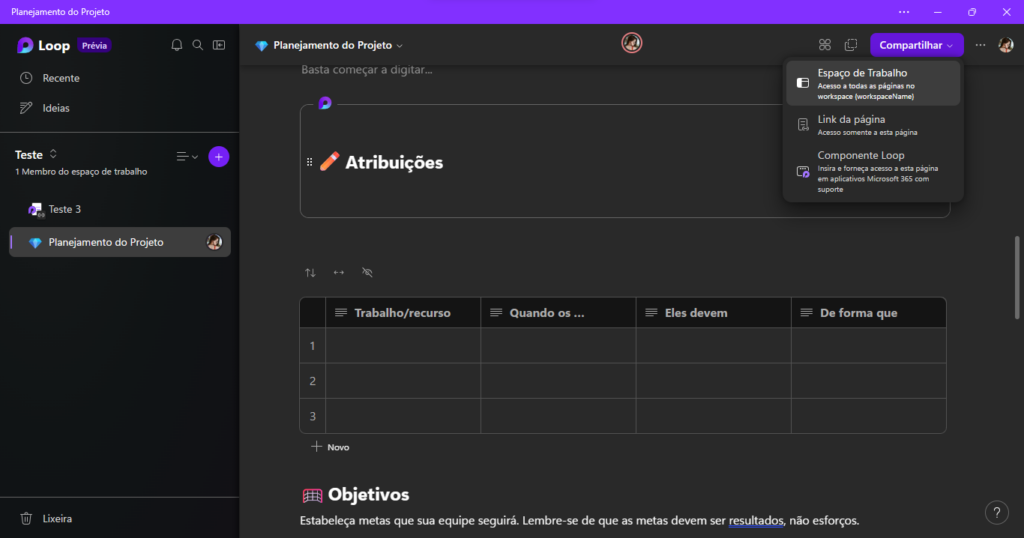
Em ambos os casos, será aberto um painel onde você poderá digitar os endereços de e-mail ou nomes das pessoas que deseja convidar. Assim que o fizer, é só clicar em Convidar e eles, automaticamente, receberão um e-mail com um link para acessar o espaço de trabalho.
Compartilhando uma página
Nesse caso, você também pode fazer o compartilhamento de duas formas:
- Com a página aberta na janela principal, é só clicar no botão Compartilhar no canto superior direito e escolher Link da página ou Componente do Loop.
- No painel lateral, basta clicar nos três pontos ao lado da página e selecionar Link compartilhar página ou Compartilhar componente do Loop.
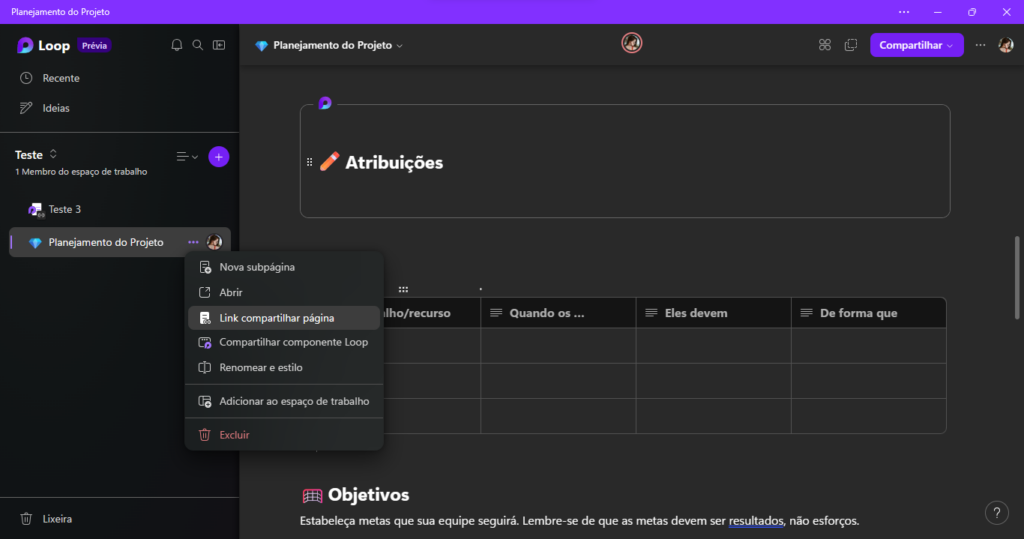
Ao fazer isso, dependendo da conta, é possível ajustar as permissões de edição ou visualização da página; permitir acesso amplo para visualização ou restringir para edição específica; além de poder definir uma data de vencimento para o link ou adicionar uma senha de acesso, caso queira.
Gerenciando páginas e espaço de trabalho
O Microsoft Loop permite a criação de novos espaços e páginas até realizar ações básicas como renomear ou excluir.
Para gerenciar um espaço de trabalho da maneira como deseja, você pode:
- Criar um novo: Com uma página aberta, você deve ir até o seu espaço na barra lateral e escolher Novo espaço de trabalho no menu.
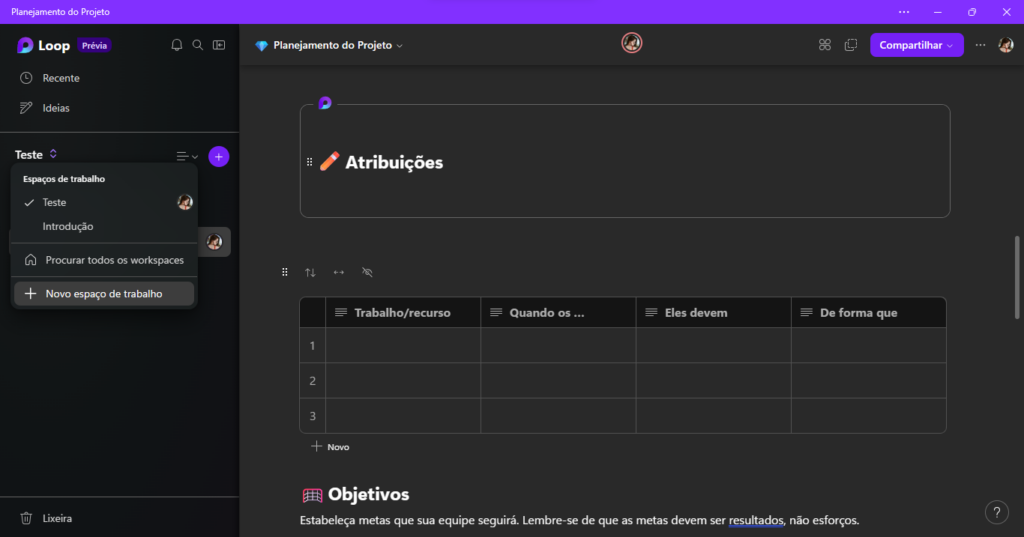
- Mudar para outro: Na barra lateral, clicar no nome do seu espaço atual e selecionar outro na lista. Uma outra forma é ir para a página inicial do Loop a fim de escolher outro.
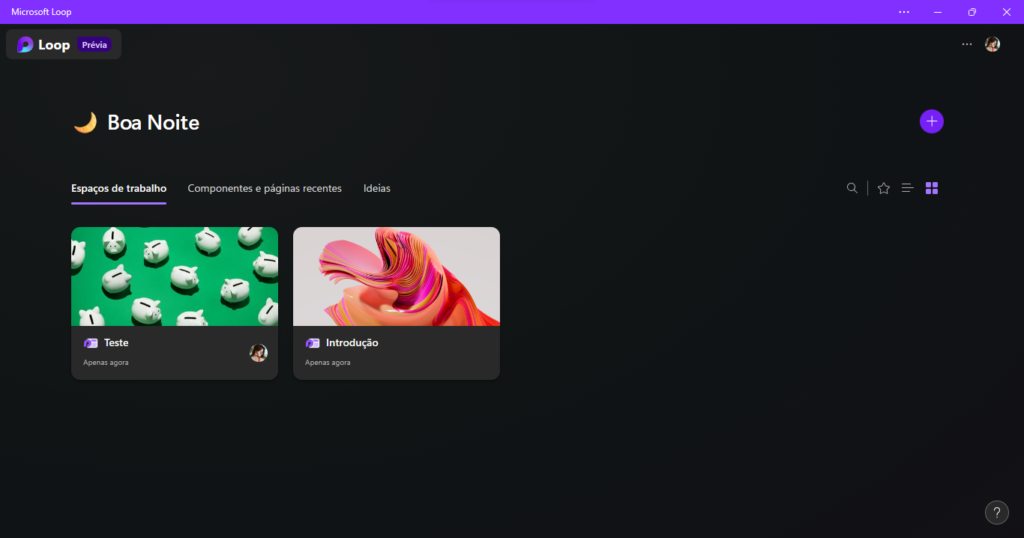
- Renomear ou excluir um: Na página inicial, passar o mouse sobre um espaço de trabalho e escolher Renomear e estilizar ou Excluir no menu de três pontos.

Já em relação às páginas, é possível:
- Mudar a ordem delas em um espaço de trabalho: Na barra lateral, é só arrastar e soltar a página para a posição desejada.
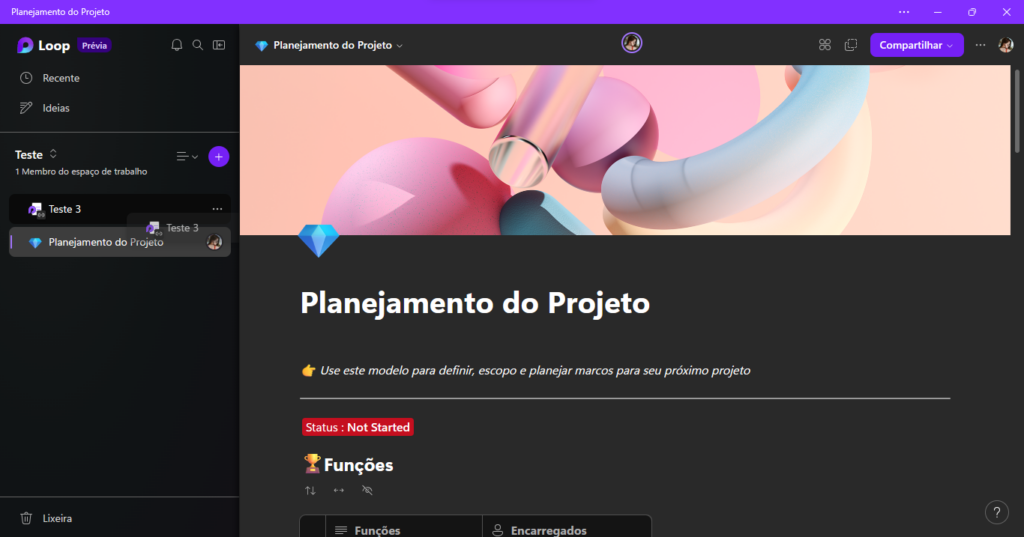
- Renomear ou exclui-la: É preciso passar o mouse sobre a página na barra lateral, clicar nos três pontos e escolher Renomear e estilo ou Excluir.
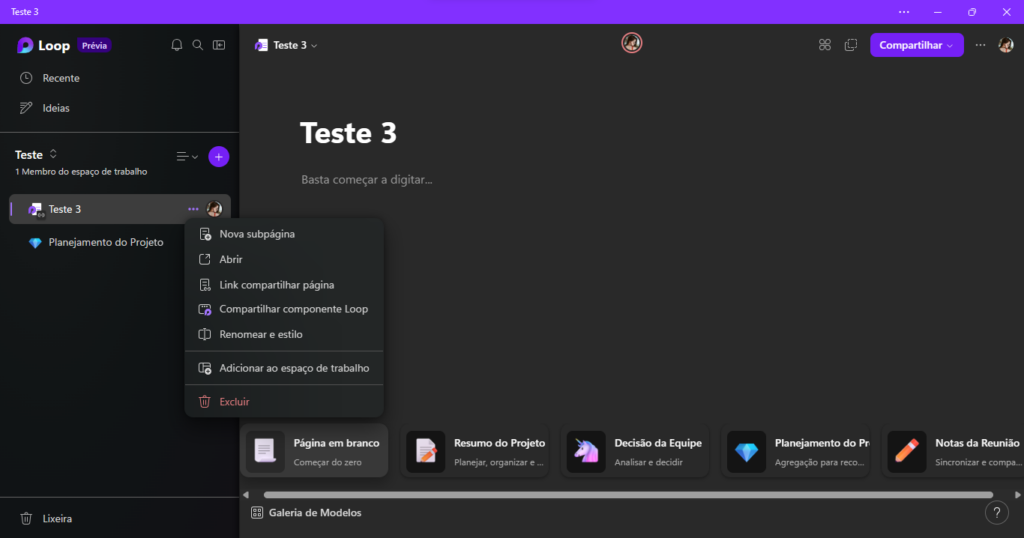
- Copiar uma para outro espaço de trabalho: É só passar o mouse sobre a página, clicar nos três pontos, selecionar Adicionar ao espaço de trabalho e escolher o espaço onde deseja copiar a página.
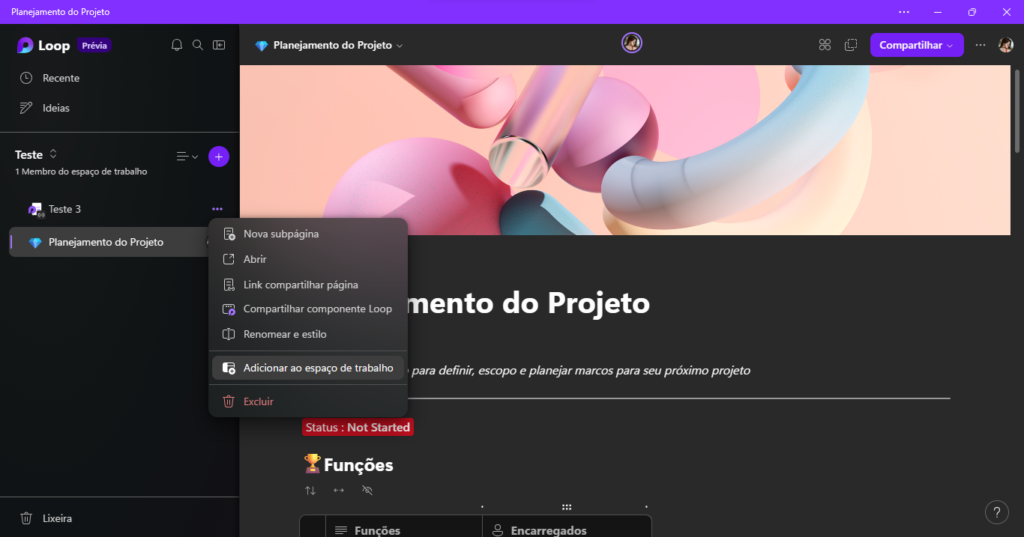
Também vale lembrar que desde seu lançamento, muito do Microsoft Loop veio sendo falado e até testado por usuários. Até então, o que se sabia era que novidades poderiam vir a serem incrementadas para melhorar todo o programa, o que realmente se concretizou com o anúncio de quatro novos recursos para aprimorar o gerenciamento de tudo. São eles:
- Status nos espaços de trabalho
O status nos espaços de trabalho será lançado futuramente, basicamente no intuito de ressaltar mudanças ou prazos, a fim de que esses tipos de informações ganhem um foco maior.
- Arquivos e documentos de acordo com descrições
Uma nova função inteligente de otimização permite o anexo de arquivos e documentos para um espaço de trabalho com base na descrição do projeto.
- Integração com Power Automate
O Loop agora pode ser integrado ao aplicativo Power Automate, software auxiliador no fluxo de trabalhos. Essa junção pode ajudar a simplificar a administração de tarefas, incluindo possibilidade de avisar a equipe quando há atualizações dentro do aplicativo.
- Criação de espaço de trabalho vindo do Microsoft Teams
Até o final do ano, o aplicativo também contará com uma ferramenta que simplificará a criação de um espaço de trabalho no Loop após uma reunião no Teams. Basicamente, notas e demais documentos compartilhados durante a reunião, poderão ser anexados de prontidão.
Veja também: Como usar o Microsoft Designer
Fontes: Microsoft, Computer World, Windows Report
Revisado por Glauco Vital em 20/1/24.